Windows 11의 모든 디스플레이에 작업 표시줄을 표시하는 방법
Windows 11에서 컴퓨터에 연결된 모든 디스플레이에 작업 표시줄을 표시하도록 할 수 있습니다. 이는 둘 이상의 디스플레이로 작업할 때 유용합니다. 그렇지 않으면 메인 디스플레이에만 나타납니다.
광고
Microsoft는 새로운 디자인과 기능으로 Windows 11의 작업 표시줄을 재작업했습니다. 지금이야 중앙에 정렬, 시작 버튼, 검색 아이콘, 작업 보기, 위젯, 파일 탐색기, Edge 브라우저 및 Microsoft Store 아이콘.
여러 디스플레이가 연결된 상태에서 Windows 11은 기본 디스플레이에 작업 표시줄을 표시하거나 각 디스플레이에 고유한 작업 표시줄 인스턴스가 있을 수 있습니다. 기본 작업 표시줄은 시계, 트레이 아이콘을 표시하고 기본 디스플레이에 표시되는 인스턴스입니다. 다른 디스플레이의 작업 표시줄에는 시계 및 트레이 아이콘이 없습니다.
이 게시물은 사용자 계정의 모든 디스플레이에 Windows 11 작업 표시줄을 표시하는 방법을 보여줍니다.
Windows 11의 모든 디스플레이에 작업 표시줄 표시
- 설정 열기 앱을 사용하는 이기다 + NS 키보드 단축키 또는 시작의 아이콘.
- 개인화 > 작업 표시줄로 이동합니다.

- 클릭 작업 표시줄 동작.
- 켜다 모든 디스플레이에 내 작업 표시줄 표시.

완료! 나중에 마음이 바뀌어 연결된 모든 디스플레이에 작업 표시줄을 표시하지 않으려면 언제든지 이 옵션의 선택을 취소할 수 있습니다.
레지스트리의 여러 디스플레이에 대한 작업 표시줄 가시성을 변경할 수도 있습니다. 설정 앱이 제대로 작동하지 않는 경우 유용할 수 있습니다.
레지스트리의 여러 디스플레이에 대한 작업 표시줄 활성화 또는 비활성화
적절한 설정은 다음 키 아래에 저장됩니다. HKEY_CURRENT_USER\Software\Microsoft\Windows\CurrentVersion\Explorer\Advanced.
라는 32비트 DWORD 값이 있습니다. MMTaskbar활성화됨. 모든 디스플레이에 작업 표시줄을 표시하려면 1로 설정하십시오. 값 데이터 0은 작업 표시줄을 기본 디스플레이에만 유지하는 것을 비활성화합니다.
마지막으로 레지스트리 편집을 마친 후 탐색기를 다시 시작합니다. 모든 작업을 저장한 다음 작업 관리자. 찾아 선택 파일 탐색기 프로세스 탭에서 앱을 클릭하고 재시작.
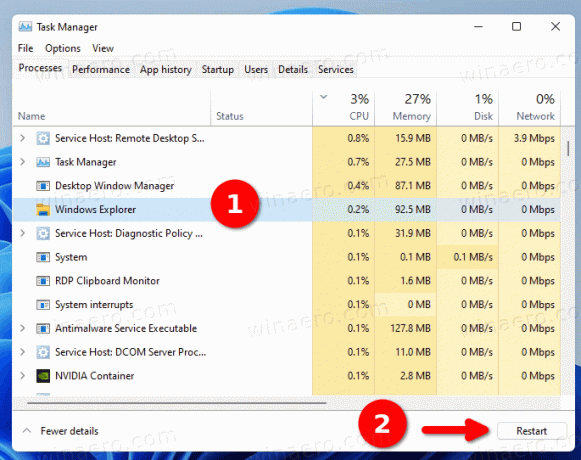
바로 사용 가능한 배치 파일
Registry 메서드를 편리하게 호출하기는 어렵지만 다행히 배치 파일로 자동화할 수 있습니다. 수정합니다 MMTaskbar활성화됨 값을 입력한 다음 explorer.exe 프로세스를 다시 시작하십시오.
배치 파일 다운로드
다운로드한 ZIP 아카이브에는 두 개의 파일이 있습니다.
-
Show_taskbar_on_all_displays.cmd- 각 디스플레이에 작업 표시줄을 표시합니다. -
Hide_taskbar_on_all_displays.cmd- 작업 표시줄이 기본 디스플레이에만 표시되도록 둡니다.
그게 다야
